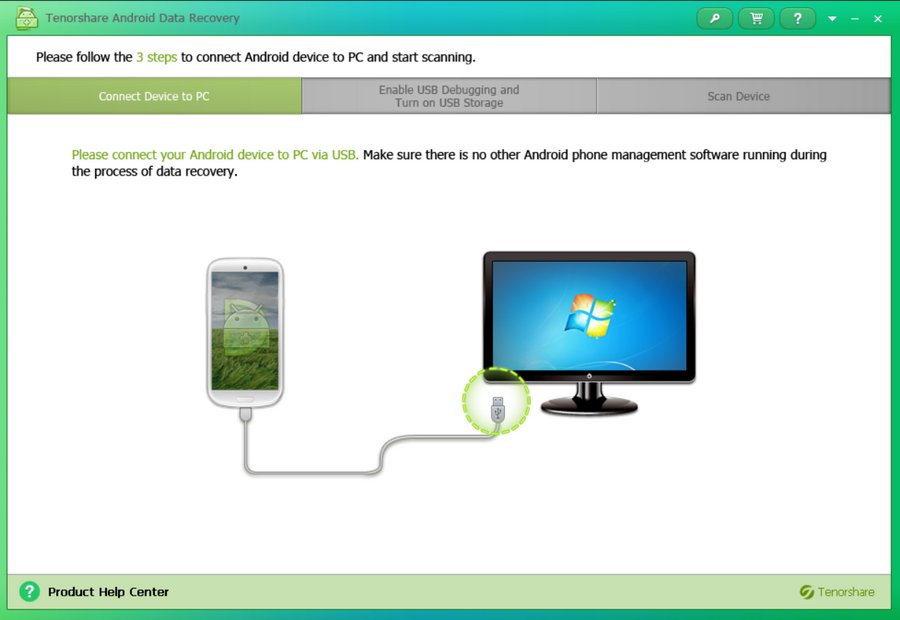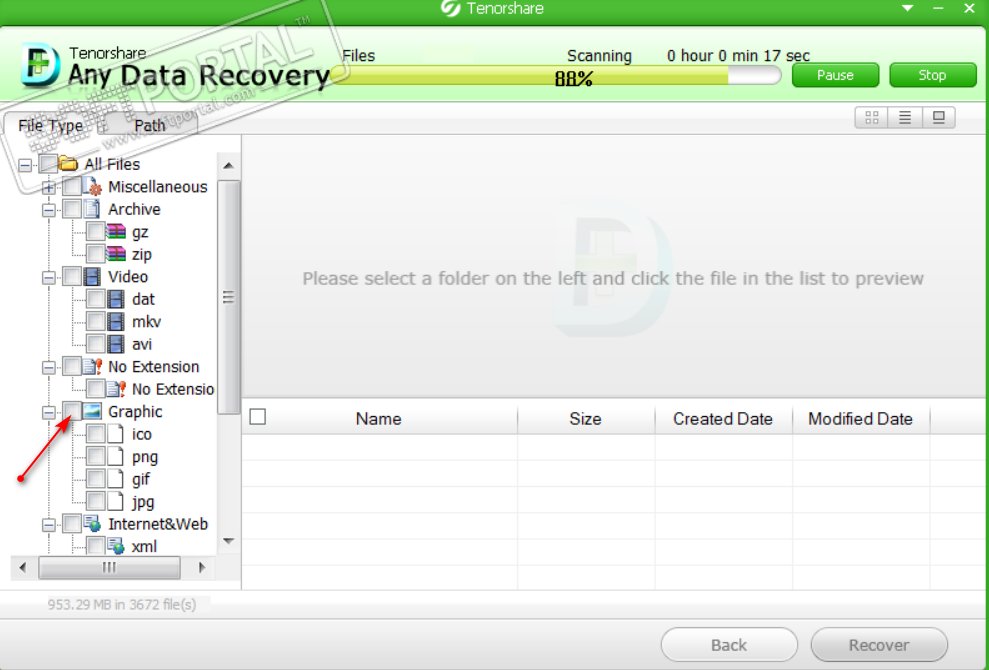- Как восстановить фото на андроид: с рут правами и без
- Восстановления без компьютера
- Без открытия «root» прав
- DiskDigger Photo Recovery
- Photo Recovery
- Restore Image & Photo Recovery
- Восстановление c «root» правами
- GT Recovery
- Undeleter
- Восстановление через компьютер
- Восстановление без открытия «root» прав
- Recuva
- Tenorshare Data Recovery для Windows
- Восстановление c «root» правами
- WonderShare Dr Fone for Android
- Как восстановить фото из облака на Андроид (Google Foto)
- Восстановить фото с ватсапа после удаления
- Вопросы от пользователей
- Выбираем приложение для восстановления удаленных данных на android-устройствах: итоги рассмотрения пяти программ
- Оглавление
- Вступление
- реклама
- Прямое восстановление файлов
- DiskDigger
- реклама
- GT Recovery
- реклама
- реклама
Как восстановить фото на андроид: с рут правами и без
Большая часть пользователей смартфонов под управлением Android хоть раз сталкивалась с проблемой случайного удаления фотографий с устройства, но многие из них не знают, что любые стертые данные можно вернуть. В статье приведены инструкции по восстановлению фотографий с помощью приложений, как использующих «root» права (возможность правки системных файлов), так и обходящихся без открытия этой возможности.
Восстановления без компьютера
Удобнее всего возвращать картинки без использования сторонних устройств. В этом разделе приведены инструкции по работе с самыми популярными приложениями по восстановлению фотографий.
Без открытия «root» прав
Открытие «root» опций приводит к отмене гарантийного обслуживания смартфона, поэтому сначала будут рассмотрены утилиты, не требующие включения этого режима.
DiskDigger Photo Recovery
Утилита «DiskDigger Photo Recovery» имеет дружественный интерфейс, русифицирована и ее бесплатная версия позволяет восстанавливать только изображения. Алгоритм:
- Скачайте «DiskDigger Photo Recovery» с Google Play.
- Установите и запустите программу.
- Кликните на крупную кнопку «Начать простой поиск изображений».
- Ожидайте окончания процесса.
- Выберите из появившихся на экране фотографий те, которые требуется восстановить.
- Укажите место для сохранения изображений.
Обратите внимание, что программа позволяет провести полное сканирование при наличии «root» прав. Этот метод значительно повышает шанс восстановления данных.
Photo Recovery
Приложение «Photo Recovery» от Tasty Blueberry PI распространяется бесплатно. Оно может восстанавливать данные двумя методами, но не поддерживает русский язык. Для поиска удаленный картинок с помощью этой утилиты:
- Скачайте программу с Google Play.
- Установите и запустите «Photo Recovery».
- Выберите метод восстановления кликом на «Recovery Method 1» или «Recovery Method 2».
- Нажмите на кнопку «Start».
- Дождитесь окончания процесса и кликните на «Finish».
- Для просмотра результатов восстановления нажмите на кнопку «View Recovered Media».
Restore Image & Photo Recovery
Программа «Restore Image & Photo Recovery» предельна проста в использовании. Она восстанавливает данные по следующему алгоритму:
- Установите и запустите программу.
- Нажмите на кнопку в центральной части экрана.
- После окончания поиска выберите интересующие изображения и сохраните их в память устройства.
Восстановление c «root» правами
Программы поиска удаленных фотографий, требующие «root» права, существуют, так как могут вернуть данные с гораздо большей вероятностью, чем утилиты, не нуждающиеся в них.
GT Recovery
Утилита «GT Recovery» полностью переведена на русский язык и имеет удобный интерфейс. Для восстановления изображений:
- Скачайте, установите и запустите программу.
- Нажмите на пункт «Восстановление фотографии».
- Выберите носитель информации, на котором будет производиться поиск удаленных изображений.
- Для открытия «root» доступа кликните на кнопку «Предоставить».
- По окончании поиска нажмите на «Ок».
- В открывшемся списке отметьте изображения для восстановления.
- Выберите место для сохранения фотографий и нажмите на «Ок».
- Дождитесь окончания процесса и кликните на «Просмотреть».
Undeleter
Приложение «Undeleter» позволяет искать фотографии в выбранных форматах и сохранять их не только на физический носитель, но и в облачные хранилища. Работа с программой:
- Скачайте, установите и запустите «Undeleter».
- Нажмите на «Дальше».
- Ожидайте определения доступности «root» режима.
- Снова кликните на «Дальше».
- Укажите форматы изображений для поиска.
- В открывшемся списке картинок кликните на разыскиваемую фотографию и сохраните её.
Восстановление через компьютер
Использование программ для компьютера несколько затягивает процесс восстановления фотографий, но зато повышает шанс удачного выполнения операции.
Восстановление без открытия «root» прав
Как и в случае с утилитами для самого смартфона, программы под Windows, не требующие «root» доступа, способны вернуть не все утраченные изображения, но зато позволяют сохранить гарантию мобильного девайса.
Recuva
Приложение «Recuva» универсально и бесплатно. Оно способно работать с любыми хранилищами цифровых данных. Для восстановления фотографий с Android устройств:
- Установите утилиту «Recuva».
- На смартфоне зайдите в настройки и выберите пункт «О телефоне» (текст может незначительно отличаться).
- Нажимайте на запись с номером сборки до тех пор, пока не появится сообщение о предоставлении прав разработчика.
- Откройте расширенные настройки телефона и выберите пункт «Для разработчиков».
- Активируйте пункт «Отладка по USB».
- Подключите смартфон к ПК при помощи USB кабеля.
- Запустите программу «Recuva» и укажите в качестве объекта поиска хранилище телефона.
- Нажмите на кнопку «Сканировать».
- После окончания сканирования отметьте картинки, подлежащие возврату, и нажмите на «Восстановить».
Tenorshare Data Recovery для Windows
Еще одна универсальная утилита «Tenorshare Data Recovery» способна восстановить данные даже с поврежденных носителей. Последовательность действий при её использовании:
- Установите и запустите модификацию приложения, работающую с Android.
- На смартфоне включите режим отладки по USB (инструкция в предыдущем подразделе)
- Подключите телефон при помощи USB интерфейса.
- Выберите тип файлов «Галерея».
- Начните сканирование.
- После завершения сканирования программа отобразит все найденные файлы, выберите те, которые требуется вернуть и кликните на «Восстановить».
- По умолчанию файлы сохраняются в корне устройства, в загрузившемся диалоге можно указать другой путь.
Восстановление c «root» правами
Большая часть программ для восстановления данных с android устройств требует «root» права, это связано с особенностями предоставления доступа к скрытой части памяти в рассматриваемой операционной системе.
WonderShare Dr Fone for Android
Алгоритм работы с утилитой:
- Установите и запустите приложение.
- Подключите смартфон к ПК с помощью USB разъема.
- Дождитесь окончания распознавания телефона, выберите типы файлов для восстановления и кликните на «Next».
- Выберите режим «Scan for deleted files» и снова нажмите на «Next».
- Кликните на кнопку «Start».
- На телефоне в появившемся окне подтвердите предоставление «root» доступа.
- По окончанию процесса откройте папку с восстановленными изображениями.
- Отметьте все картинки, которые следует восстановить и нажмите на «Recovery».
Как восстановить фото из облака на Андроид (Google Foto)
Сервис «Google Foto» позволяет хранить большое количество изображений и поддерживает возможность синхронизации со смартфоном, то есть удаленные на устройстве изображения могут сохраниться в корзине сервиса. Время хранения файлов в корзине 60 суток, после этого возможность их извлечения утрачивается.
Для восстановления удаленных фотографий из «Google Foto»:
- Зайдите в аккаунт «Google Foto» при помощи смартфона.
- Откройте меню и нажмите на значок корзины.
- Выделите фотографии, которые хотите вернуть.
- Нажмите на кнопку «Восстановить». Она находится в нижней части экрана.
- Выберите место сохранения файла: в галерею телефона, в хранилище «Google Foto» или туда, где изображение находилось ранее.
Восстановить фото с ватсапа после удаления
В случае случайного удаления фотографии из переписки в мессенджере «WhatsApp» существует два основных способа её восстановления:
- Попросить переслать сообщение другого участника переписки, так как каждый пользователь удаляет копию файла, находящуюся только на его устройстве.
- Восстановить переписку вместе с фото из резервной копии чата. Для этого требуется переустановить мессенджер. При повторной установке программа предложит восстановить историю сообщений автоматически.
Для использования этого метода функция создания резервных копий должна быть включена, и время формирования последнего бекапа должно быть ранее времени удаления интересующей фотографии.
Вопросы от пользователей
С проблемой случайной потери фотографий сталкивается множество пользователей смартфонов Android, поэтому существует ряд распространенных вопросов, связанных с возможностью восстановления изображений.
Как восстановить удаленные фото с флешки телефона андроид?
Все описанные в статье методы позволяют выбрать флеш карту в качестве объекта для поиска удаленных фотографий. Кроме того, информацию с этого носителя можно восстановить при помощи программ работающих с памятью ПК.
Как восстановить давно удаленные фото на андроиде?
Большая часть утилит способна восстанавливать давно удаленные изображения, но программы, требующие «root» права, имеют более высокие шансы выполнить эту задачу. Если поверх фотографии записана какая-то другая информация, то оригинал вернуть не получиться, однако, существует вероятность восстановления временной копии изображения, имеющей более низкое качество.
Как восстановить поврежденные фото на телефоне?
Для восстановления поврежденных изображений существует ряд специализированных утилит. Среди них наиболее популярны приложения «Photorec» и «Recuva».
Как восстановить фото после прошивки?
Восстановление фотографий после смены прошивки ничем не отличает от случаев их восстановления после ручного удаления. Те изображения, поверх которых не была записана новая информация, могут быть возвращены при помощи любой из приведенных в статье утилит.
Как восстановить фото после обновления андроид?
Файлы обновления занимают место в хранилище телефона и те удаленные изображения, поверх которых записаны эти данные восстановить не получится. Во всех прочих случаях возврат фото возможен с помощью описанных здесь методов.
Как восстановить фото с потерянного смартфона?
Система Android позволяет выполнять автоматическое резервное копирование всех данных хранилища телефона. Если эта функция включена, то даже после потери устройства данные можно вернуть, скачав их с сервера Google или с иного облачного сервиса, работающего в качестве резервной памяти.
Источник
Выбираем приложение для восстановления удаленных данных на android-устройствах: итоги рассмотрения пяти программ
Оглавление
Вступление
Мы подведем итоги рассмотрения пяти приложений для восстановления удаленных данных на Android. Почему пяти, ведь их было шесть? А потому, что шестая программа не рекомендуется для установки в систему: мало того, что она не справляется со своей прямой задачей, так еще и замусорена рекламой. Добавим к ней еще один подобный пример, который соседствует в магазине Google Play с отличными решениями, дабы сэкономить ваше время и предостеречь от «мусорных» и бестолковых утилит.
реклама
Что касается нормальных реаниматоров, то их мы традиционно разделим на две категории – «Прямое восстановление файлов» и «Резервное копирование и восстановление». В первой лидером станет то приложение, которое способно вернуть данные даже после полного форматирования диска. Во второй категории предстанут программы, способные как зарезервировать, так и восстановить все подряд.
Для начала приведем ссылки на обзоры всех участников:
В качестве тестового оборудования применялся планшет DEXP Ursus 8EV2 3G (Android 4.4.2, процессор MT8382, 4 x Cortex-A7 1.3 ГГц, видеоядро Mali-400 MP2, 1 Гбайт ОЗУ, аккумулятор 4 000 мАч, 3G-модуль, Wi-Fi 802.11b/g/n).
Прямое восстановление файлов
DiskDigger
DiskDigger предназначен восстанавливать фото и изображения на карте памяти или внутренней памяти. При этом есть и платная версия программы, которая способна работать с аудио- и видеофайлами, а также с документами и электронными таблицами, однако остановимся пока что на бесплатной. Ведь если приложение восстановит фото, то и с другими форматами проблем не возникнет.
Здесь стоит отметить, что детище студии Defiant Technologies LLC обязательно потребует root-права. Если оных нет, то воскрешение будет произведено частично. В принципе, этого достаточно, чтобы получить представление о том, можно ли реанимировать удаленные данные на Android или нет.
реклама
| Оценка в Google Play | 3.7 |
| Количество загрузок в Google Play | 5 000 000-10 000 000 |
| Совместимость приложения с другими версиями ОС Android | 2.3 или более поздняя |
| Размер дистрибутива | 1.1 Мбайт |
| Версия приложения | 1.0-2016-03-02 |
| Покупки в приложении | 170.40 рублей |
- Восстановление фото, мультимедиа и документов;
- Работа с Google Drive и Dropbox;
- Восстановление даже после полного форматирования карты памяти;
- Работа с SD-картами и внутренним хранилищем;
- Возможность сохранять восстановленные файлы локально, отправлять по электронной почте или сохранять в облако.
Первое, что потребует DiskDigger, это root-права, а также сразу предложит обновиться до версии Pro. В последней, кроме того, что можно восстанавливать все подряд, будет доступна еще и загрузка по FTP, а также исчезнет сообщение о необходимости обновиться. С юмором ребята, ничего не скажешь.
К слову, к моменту написания данных строк приложение просканировало память устройства и нашло массу разделов. При этом поиск доступен и без root-прав, то есть всех удаленных файлов в одной куче.
Потребляет DiskDigger умеренно – 51 Мбайт ОЗУ при нулевой нагрузке на процессор. При этом приложение совместимо чуть ли не со всеми версиями Android, не содержит скрытых разрешений и рекламы, а также спокойно «прожевывается» антивирусом.
Стоит отметить и мизерный размер программы: 1.1-мегабайтный дистрибутив разрастается всего до 4.79 Мбайт.
Итак, DiskDigger на отлично справился со своей прямой задачей. Программа умеет восстанавливать все топовые и не очень форматы файлов, не грузит систему, работает быстро, версия Pro стоит умеренно, а бесплатная не содержит рекламы.
Единственное, что необходимо отметить – не стоит ожидать восстановления фотографий, удаленных год назад. В первую очередь речь идет о данных, затертых не так давно, но даже после форматирования остается надежда, что две трети удаленного можно будет вернуть. Жаль только, сделать резервную копию в данном приложении нельзя
Оценка: 5.0 по пятибалльной шкале.
| Интерфейс | Хорошо (прямое управление) |
| Возможность самостоятельной настройки | Да (необходимый минимум) |
| Общая эффективность | Отлично |
| Максимальная нагрузка на систему (CPU/RAM) | 0.0-4.7% / 51-59 Мбайт |
| Восстановление фото | Отлично |
| Восстановление документов | Отлично |
| Восстановление мультимедиа | Отлично |
| Восстановление приложений и личных данных | Отлично |
| Сохранение восстановленных файлов в облаке | Да |
| Работа с внутренним хранилищем | Да |
| Возможность бэкапа | Нет |
| Скорость восстановления | Быстро |
| Восстановление после полного форматирования | Да (частично) |
| Пакетное восстановление | Да |
GT Recovery
GT Recovery поможет восстановить потерянные файлы, фотографии, SMS, контакты, архив, музыку, видео, apk-файлы, документы и прочее с помощью сканирования памяти на мобильном устройстве. И при этом приложение бесплатно.
реклама
Надо признать, что, по заявлению разработчиков, оно способно работать даже с полностью отформатированными носителями, что, конечно, будет проверено. Сразу оговоримся, что низкоуровневое форматирование делать не будем, да и ни к чему оно для этого теста. В остальном перед нами пусть и коряво переведенная, но интересная программа, способная заменить DiskDigger.
| Оценка в Google Play | 3.9 |
| Количество загрузок в Google Play | 1 000 000-5 000 000 |
| Совместимость приложения с другими версиями ОС Android | 2.2 или более поздняя |
| Размер дистрибутива | 5.4 Мбайт |
| Версия приложения | 2.3.2 |
| Покупки в приложении | – |
- Поддерживает большинство форматов хранилищ;
- Результаты сканирования аудио или видео можно просмотреть;
- Легкий поиск удаленных данных;
- Полностью бесплатное приложение.
При взгляде на главный экран GT Recovery сразу понимаешь, что эта программа умеет восстанавливать, если не все, то многое, хотя преждевременные выводы делать рано.
Предусмотрено восстановление изображений, SMS, контактов, текстовых документов, данных подключения беспроводных сетей, чатов WhatsApp, Messenger и Kik. Есть и собственный бесплатный аналог Dumpster, устанавливаемый отдельно, но не требующий дополнительной платы. Не обошлось и без быстрого поиска всех удаленных файлов.
реклама
С потреблением ресурсов у программы все в норме – 45.9 Мбайт при нулевой нагрузке на процессор. При этом приложение работает с Android 2.2 и выше, занимает на диске всего 8 Мбайт и не содержит скрытых разрешений. Разве что для сканирования системной памяти потребуются root-права.
GT Recovery – одно из самых лучших, если не лучшее средство для восстановления всех удаленных данных, которое распространяется бесплатно, не содержит рекламы и реально работает. При этом есть такие функции как восстановление удаленных точек доступа и чатов мессенджеров.
Единственный недостаток – высокое потребление ресурсов, но для разовых операций это не страшно даже для устройства с 512 Мбайт ОЗУ, просто сканирование будет идти медленнее.
Источник